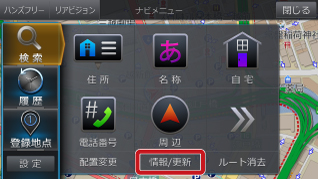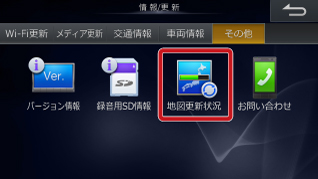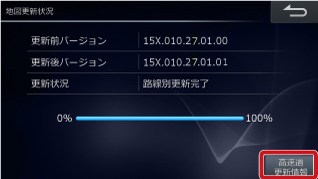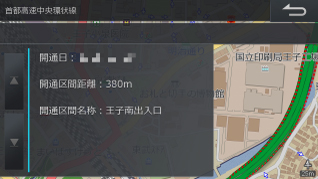更新作業の流れ
■SDカードまたはUSBメモリーを使用し更新を行う場合
※Wi-Fi通信をご使用のお客様は、こちらをクリックしてください。
高速道地図更新データファイルをお客様のPCにダウンロードします。ダウンロードしたファイルをお手持ちのSDカードまたはUSBメモリーにコピーします。
SDカードまたはUSBメモリーをナビに接続し、更新作業を行うことでナビに内蔵されている地図データベースが最新のものに更新されます。

それでは、順を追ってご説明いたします。
1地図更新データファイルをPCにダウンロードする
高速道配信のダウンロードページから、地図更新データファイルをお客様のPCにダウンロードし、保存します。
15x_******_**.dmd
■保存先はお客様が確認しやすい「デスクトップ」などをお勧めします
■ファイルの名称と大きさは、地図DBバージョンや更新される路線内容によって毎回異なります
■お客様が利用されているパソコンの設定によっては、拡張子「.dmd」は表示されません
■保存したデータはPCでは利用せず、SDカードまたはUSBメモリーへコピーしナビへ適用します
2地図更新データファイルをSDカードまたはUSBメモリーにコピーする
- SDカード規格(2GBまで)・SDHCカード規格(32GBまで)に準拠したSDカードまたはUSBメモリーをご用意ください。
※USB3.0対応のUSBメモリーおよびSDXCカード準拠のSDカードは使用できません。
※バッファロー社製のUSBメモリーを使用してダウンロードした場合、データのアップデートに失敗する事象が数件報告されております。 更新を行う際は、バッファロー社製以外のUSBメモリーをご使用になることをお勧め致します。(推奨メーカー:SanDisk、Panasonic、東芝、TDK)
※ナビに添付されているSDカードは、録音用SDカードとなり、高速道配信データ更新には利用できません。高速道配信データ更新を行う際には、別のSDカードを準備してください。 - PCに接続されたSDカード用スロットにSDカードを挿入します。またはUSBコネクタにUSBメモリーを挿入します。
- SDカードまたはUSBメモリーの一番上の階層に、ダウンロードしたファイルをそのままコピーします。
■SDカードまたはUSBメモリーに以前使用した地図更新データファイルが保存してある場合は、削除してから今回ダウンロードしたファイルをコピーしてください。
- PCからSDカードまたはUSBメモリーを取り出します。
3SDカードまたはUSBメモリーをナビに取り付け、地図データベースを更新する
※地図データベースの更新は、お車を安全な場所に停車させてから行ってください。
- お車のエンジンをかけ、ナビを起動します。
- ナビへSDカードまたはUSBメモリーを取り付けます。
【SDカードをご使用の場合】
ナビの [開/閉] ボタンを押します(ディスプレイが開きます)。
レーベル面を上にして、SDカード挿入口に、SDカードを挿入します。
”カチッ”と音がするまで差し込んでください。
ナビの [開/閉] ボタンを押します(ディスプレイが閉じます)。
【USBメモリーをご使用の場合】
※USB接続ケーブル(KCU-260UB/KCU-462i/KCU-511WM)とナビの接続が前提となります。 USB接続ケーブルに、USBメモリーを接続します。 「インストール可能なデータが見つかりました データリストを表示しますか?」 というメッセージが出てくるので、「はい」 にタッチします。
※「データリストを表示しますか?」 が表示されない場合は、よくあるご質問 の 「WebからダウンロードしたデータをSDカードやUSBメモリーでナビに読み込ませようとしても、うまくいきません。」 の内容をご確認ください。
「いいえ」 にタッチしてしまった場合は、元の画面に戻ります。
その場合は、SDカードまたはUSBメモリーをナビから取り出し、再度挿入してください。ナビ上にインストール可能データリストが表示されるので、「高速道配信」をタッチ後「インストール」をタッチします。
「データをインストールしますか?」というメッセージが表示されるので、「はい」にタッチします。
※地図更新データファイルの大きさにより、確認画面が表示されるまで時間がかかる場合があります。
高速道データのコピーが始まります。
データ更新が完了するまでおおよそ2~3分程度かかりますので、しばらくお待ちください。
(更新時間は地図更新データの内容により異なります)
※ナビが起動できなくなる恐れがありますので、データ更新中は絶対に電源を切ったり、SDカードまたはUSBメモリーを取り出したりしないでください。高速道配信が終了すると再起動を行い、オープニング画面が表示されます。
元の画面が表示され、ナビ画面下部に表示されている「インストール中」の進捗バーが消えれば、更新は完了です。
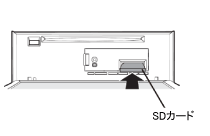
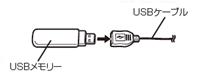
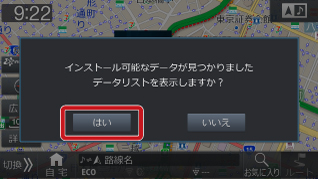
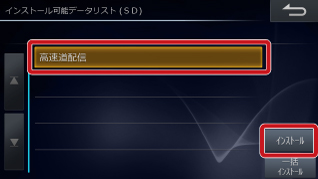

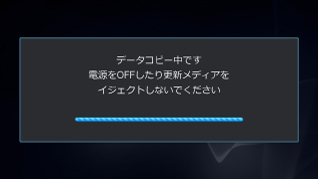
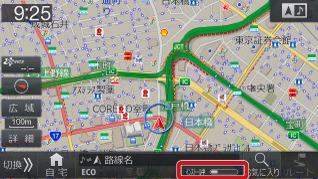
4SDカードまたはUSBメモリーをナビから取り外す
ナビからSDカードまたはUSBメモリーを取り外します。
【SDカードをご使用の場合】
ナビの [開/閉] ボタンを押します(ディスプレイが開きます)。
SDカードを押して、SDカードを取り出します。
ナビの [開/閉] ボタンを押します(ディスプレイが閉じます)。
【USBメモリーをご使用の場合】
USBメモリーを取り外すときはUSBケーブルからUSBメモリーを取り外してください。
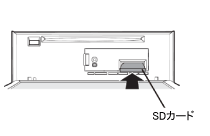
5更新完了後に更新内容を確認するには
- ナビ画面下の[メニュー] ボタンを押して「情報/更新」にタッチします。
「その他」にタッチした後、「地図更新状況」にタッチします。
「高速道更新情報」をタッチします。
高速道の差分配信リストが表示され、「情報」をタッチすると、さらに詳しい高速道配信の情報を確認することができます。